Korjaa Microsoft Teams: Anteeksi, emme voineet yhdistää sinua

Näetkö usein virheen "Anteeksi, emme voineet yhdistää sinua" MS Teamsissa? Kokeile näitä vianetsintävinkkejä päästäksesi eroon tästä ongelmasta heti!
Yksi Notepad++:n lisäominaisuuksista on Base64-kooderi ja dekooderi. Base64 on koodausmalli, joka on suunniteltu turvalliseksi standardiksi binääritietojen siirtoon kanavien kautta, jotka tukevat vain tekstidataa luotettavasti. Base64:ssä on 64 mahdollista merkkiä, jotka voidaan koodata muodossa az, AZ, 0-9, "+" ja "/". Base64 käyttää tarvittaessa myös "="-symbolia täyttömerkkinä koodatun datan lopussa. Näitä merkkejä ei käytetä merkityksellisinä tai aktiivisina merkkeinä useimmissa tekstipohjaisissa viestintästandardeissa. Tämä tarkoittaa, että Base64-koodatut tiedot ovat turvallisia, eivätkä ne voi vahingossa tehdä asioita, kuten sulkea HTML-tageja.
Base64-koodataan ja puretaan Notepad++:ssa
Base64-datan koodaamista tai purkamista varten sinun on ensin korostettava koko tietoalue, jonka haluat koodata tai purkaa. Napsauta seuraavaksi yläpalkissa "Plugins" ja sitten "MIME Tools". Valikon toisella tasolla näet kaikki Base64-koodaus- ja dekoodausvaihtoehdot.
Vinkki: Enkooderit toimivat vain valituilla tiedoilla. Varmista, että korostat ensin kaikki tiedot, jotka haluat koodata.
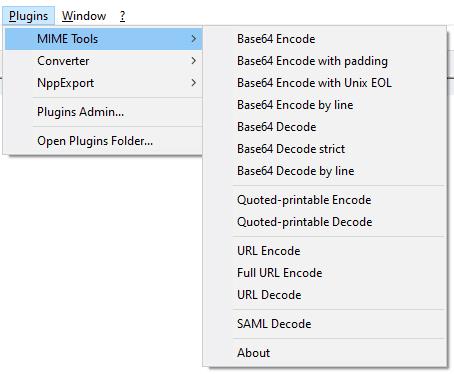
Varmista, että korostat käsiteltävät tiedot, ennen kuin napsautat "Lisäosat", sitten MIME-työkalut ja valitset prosessin.
"Base64 Encode" koodaa kaikki valitut tiedot yhdeksi Base64-merkkijonoksi, mutta jättää täytemerkin pois, vaikka sitä tarvitaan. Tämä voi aiheuttaa yhteensopivuusongelmia joidenkin Base64-dekooderien kanssa.
"Base64 Encode with padding" koodaa kaikki valitut tiedot, mutta sisältää täytteen siellä missä sitä tarvitaan. "Base64 Encode with Unix EOL" käyttää erityisesti Unix-järjestelmien käyttämää "End Of Line" (EOL) -merkkiä oletusarvoisen Windows EOL:n sijaan. Tästä voi olla apua, jos Unix-pohjainen komentorividekooderi ei pysty purkamaan dataa.
"Base64 Encode by line" koodaa jokaisen erillisen tietorivin erilliseksi Base64-merkkijonoksi. "Base64 Decode" purkaa yhden Base64-koodatun merkkijonon, mutta saattaa näyttää vioittuneen tulosteen, jos siinä on odottamattomia merkkejä. "Base64 Decode strict" purkaa yhden Base64-merkkijonon, mutta antaa virheilmoituksen, jos odottamaton merkki havaitaan, kuten "&".
"Base64 Decode by line" voi purkaa useita erillisiä Base64-merkkijonoja kerralla, jos ne ovat uusilla riveillä.
Näetkö usein virheen "Anteeksi, emme voineet yhdistää sinua" MS Teamsissa? Kokeile näitä vianetsintävinkkejä päästäksesi eroon tästä ongelmasta heti!
Tarvitsetko toistuvien kokousten aikataulutusta MS Teamsissa samoille tiimin jäsenille? Opi, kuinka perustaa toistuva kokous Teamsissa.
Onko sinulla RAR-tiedostoja, jotka haluat muuntaa ZIP-tiedostoiksi? Opi, kuinka RAR-tiedosto muutetaan ZIP-muotoon.
Opi, kuinka korjata OneDrive-virhekoodi 0x8004de88, jotta pilvitallennuksesi toimisi jälleen.
Microsoft Teams ei tällä hetkellä tue kokousten ja puheluiden lähettämistä televisioon suoraan. Mutta voit käyttää näyttöpeilausohjelmaa.
Spotify voi olla ärsyttävä, jos se avautuu automaattisesti aina, kun käynnistät tietokoneesi. Poista automaattinen käynnistys seuraamalla näitä ohjeita.
Mietitkö, miten ChatGPT voidaan integroida Microsoft Wordiin? Tämä opas näyttää sinulle tarkalleen, miten se tehdään ChatGPT for Word -lisäosan avulla kolmessa helpossa vaiheessa.
Tällä hetkellä Microsoft Teams Live Events -tilanteissa anonyymiä kysymistä ei voi poistaa käytöstä. Rekisteröityneet käyttäjät voivat jopa lähettää anonyymejä kysymyksiä.
Tässä oppaassa näytämme, kuinka voit vaihtaa oletusarvoisen zoom-asetuksen Adobe Readerissa.
Ristik viittaukset voivat tehdä asiakirjastasi paljon käyttäjäystävällisemmän, järjestelmällisemmän ja saavutettavamman. Tämä opas opettaa sinulle, kuinka luoda ristik viittauksia Wordissä.







